- A+
所属分类:CAD安装使用教程
cad中想要画等边三角形,该怎么画等边三角形呢?下面我们就来看看详细的教程。
1、我们在桌面上双击CAD的快捷图标,将CAD这款软件打开如图所示:
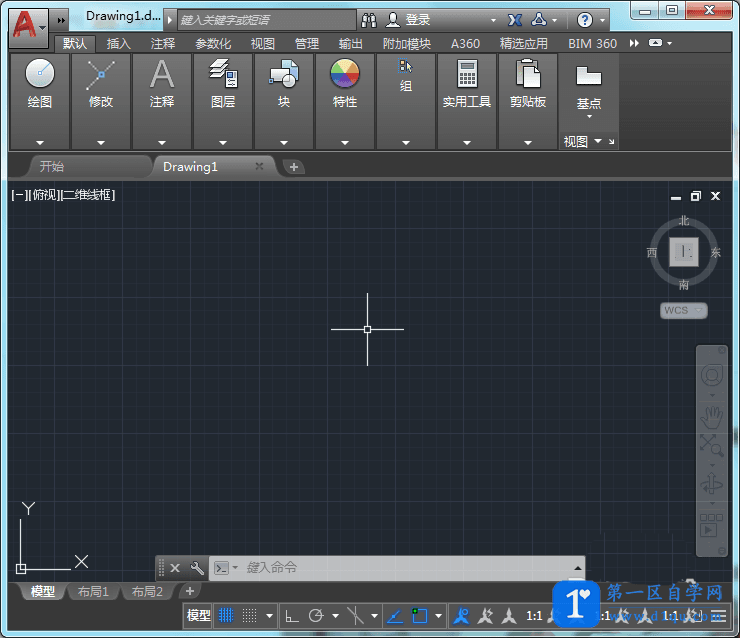
2、打开CAD之后在绘图菜单那里找到圆形命令,如图所示;
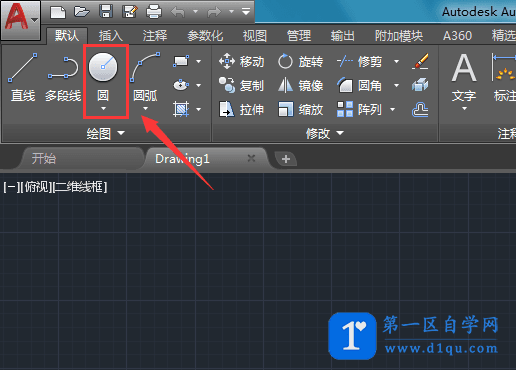
3、选择圆形命令我们在绘图区画出一个圆形,然后再找到实用工具选项,点击该选项在其内找到点样式选项,点击该选项在弹出的对话框内选择以重点的样式,如图所示:如图所示:
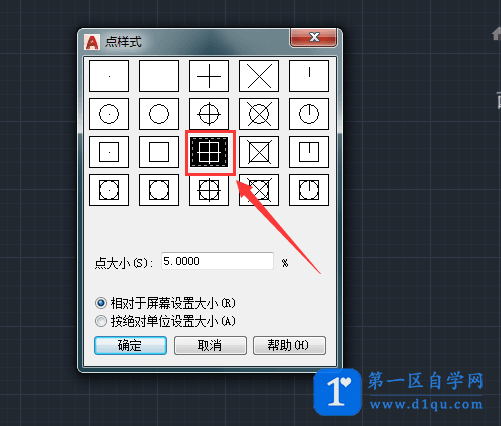
4、选择点样式之后再在绘图里找到定数等分选项,如图所示:
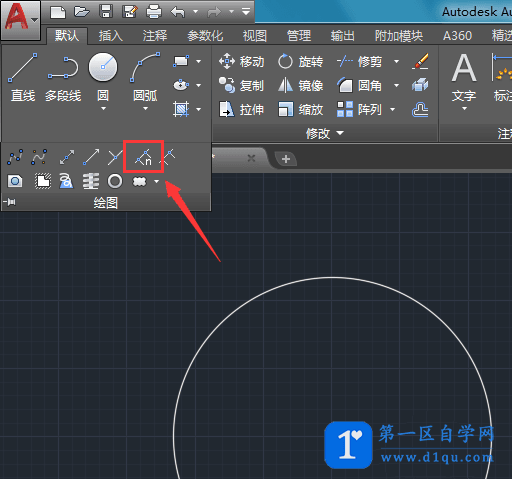
5、点击定数等分选项,提示我们选择对象,如图所示:
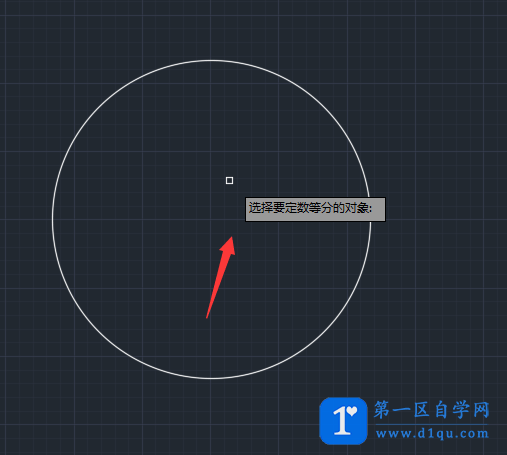
6、使用鼠标左键选择刚刚绘制的圆形,然后在提示信息输入框内输入等分的数目为3,如图所示:
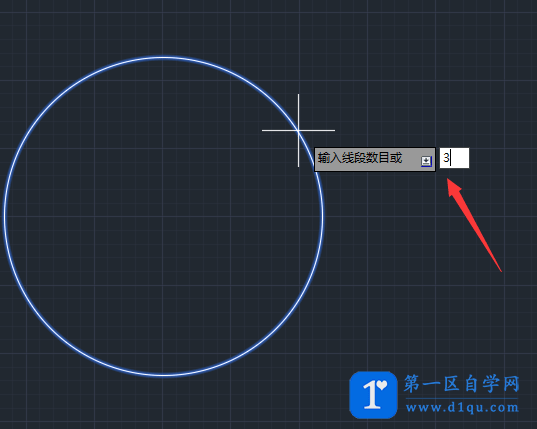
7、将圆形三等分之后再在绘图里找到直线命令,如图所示:
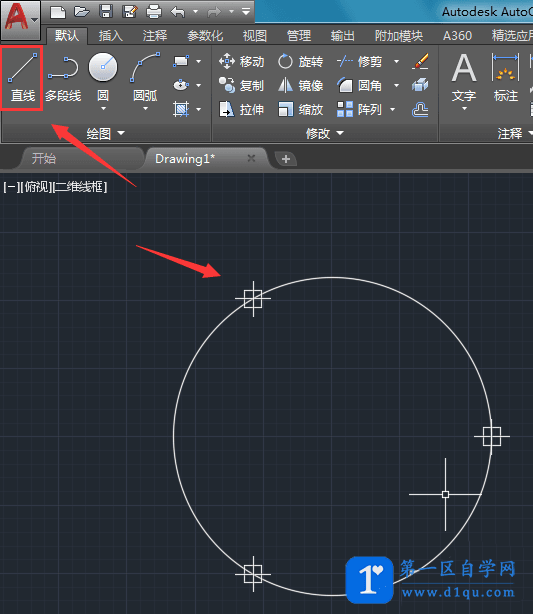
8、选择直线命令,将圆上的等分点连接起来,然后将圆形和等分点删除,这样我们就得到了等边三角形了,如图所示:
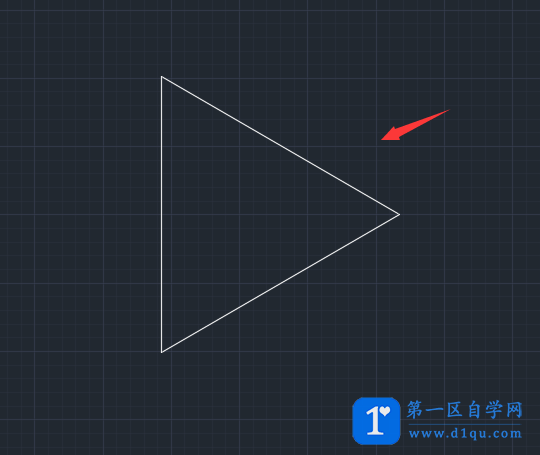
以上就是cad画等边三角形的教程,希望大家喜欢,请继续关注第一区自学网。
大家都在看:
- 我的微信
- 这是我的微信扫一扫
-

- 设计福利助手
- 我的微信公众号扫一扫
-




